响应式表格切换技巧全解析
还在为CSS响应式表格发愁?本文为你详解一种高效的解决方案:**display切换方案**。这种方案巧妙地利用CSS媒体查询和`data-label`属性,将传统表格在小屏幕上转化为垂直堆叠的卡片式布局,避免了恼人的横向滚动。本文将深入剖析其核心原理:如何通过`display: block`拆解表格结构,并利用`::before`伪元素和`data-label`属性重塑表头信息。同时,我们也会坦诚地分析该方案的局限性,如代码冗余、可访问性挑战以及交互限制。此外,本文还将拓展视野,介绍横向滚动、列隐藏、翻转表格以及JavaScript库等其他响应式表格策略,助你根据实际需求选择最佳方案,打造完美适配各种设备的表格体验。
display切换方案的核心思路是通过媒体查询将表格元素转换为块级元素,实现垂直堆叠布局,并利用data-label属性和伪元素恢复表头信息。具体步骤:1. 使用语义化HTML结构;2. 在小屏幕媒体查询中设置display: block并隐藏表头;3. 通过data-label和::before伪元素显示列标题;4. 调整样式优化对齐与布局。局限性包括代码冗余、内容过长影响体验、可访问性问题、交互限制及不适用于复杂比较型表格。其他响应式策略有横向滚动、列隐藏、翻转表格和使用JavaScript库,各自适用于不同场景。
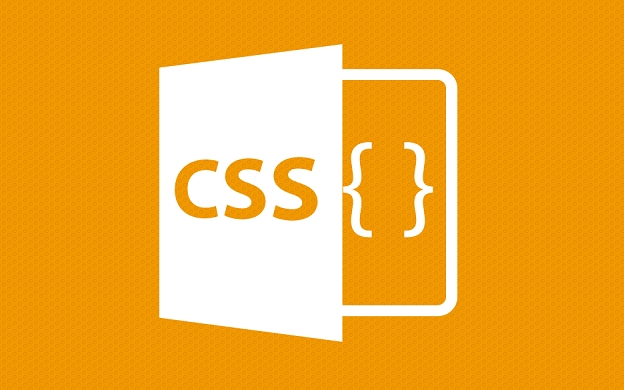
在CSS中处理数据表格的响应式布局,特别是采用display属性切换的方案,核心在于将传统的表格结构在小屏幕上“拆解”成更适合垂直阅读的堆叠布局。简单来说,就是让原本横向排列的单元格和行,在移动设备上变成纵向排列的块级元素,从而避免横向滚动,提升用户体验。

解决方案
要实现CSS中基于display切换的数据表格响应式,通常会结合媒体查询(@media)和data-*属性。
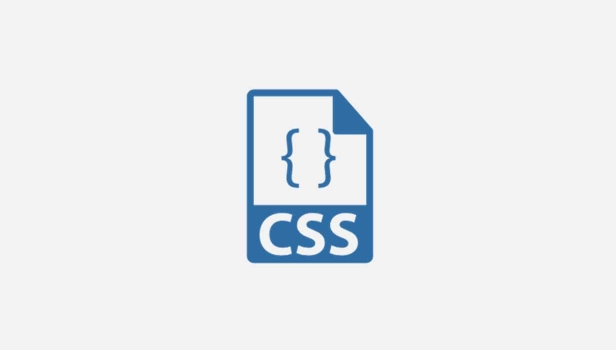
- 基本结构准备: 确保你的HTML表格结构是语义化的,例如使用
、
、、、 、 。 - 媒体查询定义: 针对小屏幕设备设置一个断点,例如
@media screen and (max-width: 768px)。- 核心
display转换: 在媒体查询内部,将表格的相关元素转换为块级显示:table, thead, tbody, th, td, tr { display: block; }thead可以设置为display: none;来隐藏表头,因为它在堆叠布局中不再是水平的列标题。
- 单元格内容重塑: 这是关键一步。由于表头被隐藏,每个
失去了上下文。我们可以利用 data-*属性将对应的列标题存储在每个上,并通过CSS伪元素( ::before)将其显示出来:- HTML示例:
张三 - CSS示例:
td::before { content: attr(data-label) ": "; /* 显示data-label的值 */ font-weight: bold; display: inline-block; /* 或 block,根据需要 */ min-width: 80px; /* 确保标签有足够空间 */ margin-right: 5px; }
- 清除浮动与对齐: 如果内容有浮动或需要特定对齐,可能需要额外的CSS调整,例如使用
flexbox来对齐data-label和实际内容。td { position: relative; /* 如果需要绝对定位伪元素 */ padding-left: 100px; /* 为伪元素留出空间 */ } td::before { content: attr(data-label); position: absolute; left: 0; width: 90px; /* 固定宽度 */ font-weight: bold; text-align: right; padding-right: 10px; }或者更简洁的
flex方案:td { display: flex; /* 让单元格内部的标签和内容并排 */ justify-content: space-between; /* 或者 flex-start */ align-items: center; padding: 8px 10px; border-bottom: 1px solid #eee; } td::before { content: attr(data-label); font-weight: bold; flex-shrink: 0; /* 防止标签被压缩 */ margin-right: 10px; }display切换方案的核心思路是什么?我个人觉得,
display切换方案的核心在于“化整为零”与“信息重组”。传统的HTML表格天生就是为了在桌面端展示规整的二维数据,但到了小屏幕上,这种横向扩展的布局就成了灾难。我的做法是,通过媒体查询,强制性地将表格的各个组成部分(表、表头、表体、行、单元格)都变成display: block;。这样一来,它们就不再是并排的,而是像一个个独立的卡片一样垂直堆叠起来。
但光堆叠还不够,因为原本在
里定义的列标题在堆叠后就消失了,每个 会变得孤立无援。所以,最巧妙的一步就是利用 data-*属性。我们把每个单元格对应的列标题信息,直接“刻”在它自己的data-label属性上。然后,在CSS里,通过::before伪元素把这个data-label的值取出来,作为每个单元格的“小标题”显示。这样,即使表格被“掰开”了,每个数据项依然能清晰地知道自己代表的是什么信息。这就像给每个数据点贴上了一个小标签,即便它们离开了原来的位置,也依然能被正确识别。<!-- HTML 示例 --> <table> <thead> <tr> <th>姓名</th> <th>年龄</th> <th>城市</th> </tr> </thead> <tbody> <tr> <td data-label="姓名">张三</td> <td data-label="年龄">30</td> <td data-label="城市">北京</td> </tr> <tr> <td data-label="姓名">李四</td> <td data-label="年龄">25</td> <td data-label="城市">上海</td> </tr> </tbody> </table>/* CSS 示例 */ table { width: 100%; border-collapse: collapse; } th, td { padding: 8px; text-align: left; border-bottom: 1px solid #ddd; } /* 桌面端样式 */ @media screen and (min-width: 769px) { thead { display: table-header-group; /* 确保桌面端显示 */ } td::before { content: none; /* 桌面端不显示伪元素 */ } } /* 移动端样式 */ @media screen and (max-width: 768px) { table, thead, tbody, th, td, tr { display: block; } thead { display: none; /* 隐藏表头 */ } tr { margin-bottom: 15px; border: 1px solid #ccc; border-radius: 4px; overflow: hidden; } td { border: none; /* 移除单元格边框 */ position: relative; padding-left: 100px; /* 为伪元素留出空间 */ text-align: right; /* 数据右对齐 */ } td::before { content: attr(data-label); /* 显示data-label的值 */ position: absolute; left: 0; width: 90px; /* 固定宽度 */ font-weight: bold; text-align: left; /* 标签左对齐 */ padding-right: 10px; box-sizing: border-box; } }这种方案有哪些潜在的局限性或挑战?
说实话,这方案听起来简单,做起来嘛,总会遇到些小麻烦。我个人在实践中发现,它有几个比较明显的局限性:
- CSS代码会比较冗余: 尤其当你的表格列数很多时,每个
都需要一个 data-label属性,这在HTML里会显得很繁琐。而且CSS里为了伪元素的对齐、留白,也需要写不少额外的规则。如果表格结构经常变动,维护起来就有点头疼。- 内容过长问题: 虽然堆叠了,但如果某个单元格里的文本内容非常长,它依然会占据很大的垂直空间,导致整个表格变得非常高,用户需要滚动很久才能看完。这时候,可能需要结合
overflow: hidden; text-overflow: ellipsis;或者限制行数来处理。- 可访问性(Accessibility)挑战: 虽然我们用
data-label解决了视觉上的上下文问题,但对于屏幕阅读器来说,它可能依然会先读出的内容,然后才读出伪元素里的 data-label。这可能会让依赖屏幕阅读器的用户感到困惑。理想情况下,可能需要配合aria-labelledby或者更复杂的JS逻辑来确保语义正确性。- 排序、筛选等交互: 这种纯CSS的
display切换方案,对于复杂的表格交互(比如点击表头排序、筛选数据等)是无能为力的。因为你已经把表格“拆”了,那些原本基于列的交互逻辑就很难直接套用了。通常,这需要JavaScript的介入来重新构建交互界面。- 不适用于所有表格: 某些表格,比如那种有很多列,且列与列之间有强烈的比较关系(例如产品特性对比表),这种堆叠方案可能就不太合适了。用户可能更倾向于横向滑动来比较,而不是上下滚动。
除了
display切换,还有哪些常见的响应式表格处理策略?它们各有何特点?除了
display切换,其实还有几种常见的响应式表格处理策略,它们各有各的适用场景和优缺点。我通常会根据表格内容的特点和复杂程度来选择:overflow-x: auto;(横向滚动):- 特点: 这是最简单粗暴,但有时也最有效的办法。直接给表格的父容器设置
overflow-x: auto;。当表格宽度超出容器时,就会出现一个横向滚动条。 - 优点: 实现成本极低,保持了表格的原始结构和所有列的可见性。对于那些列数很多,或者每列数据都很重要的表格,用户宁愿滚动也不想丢失信息。
- 缺点: 用户体验不太好,特别是当表格很宽时,频繁的横向滚动会让人感到疲惫。
- 适用场景: 列数非常多,或者数据之间强关联,不适合隐藏或重排的表格。
- 特点: 这是最简单粗暴,但有时也最有效的办法。直接给表格的父容器设置
列隐藏/优先级显示:
- 特点: 在小屏幕上隐藏部分不那么重要的列,只显示核心数据。通常通过媒体查询配合
display: none;来实现。也可以结合JavaScript,让用户可以选择显示/隐藏哪些列。 - 优点: 保持了表格的清晰度,减少了视觉负担。用户只看到最关键的信息。
- 缺点: 可能会丢失一些次要但仍有价值的信息。需要仔细权衡哪些列可以隐藏。如果用户需要查看所有信息,可能需要提供一个“查看更多”或“展开”的按钮。
- 适用场景: 表格有明确的主次数据区分,部分列在移动端不那么重要。
- 特点: 在小屏幕上隐藏部分不那么重要的列,只显示核心数据。通常通过媒体查询配合
“翻转”表格(Flip Table):
- 特点: 这种方案是将表格的行和列进行互换。原本的列标题变成行标题,每行数据则变成一列。这通常需要通过
display: flex;或grid来重构布局。 - 优点: 适合那些列数不多,但每列数据都很长,或者需要纵向比较的表格。例如,产品特性对比表,可以将每个产品作为一行,特性作为列,翻转后每个产品变成一列,特性变成行。
- 缺点: 实现起来相对复杂,需要对HTML结构进行一定的调整,或者CSS写起来会比较绕。
- 适用场景: 比较特殊的表格,比如对比类数据,或数据量较小但字段较多的情况。
- 特点: 这种方案是将表格的行和列进行互换。原本的列标题变成行标题,每行数据则变成一列。这通常需要通过
JavaScript 库解决方案:
- 特点: 使用现成的JavaScript库,如DataTables.js、FooTable等。这些库通常提供了多种响应式模式,包括自动隐藏列、堆叠模式、滚动模式等,并且集成了排序、搜索、分页等功能。
- 优点: 功能强大,开箱即用,省去了大量手写CSS和JS的麻烦。通常也考虑了可访问性。
- 缺点: 引入了额外的JS依赖,增加了页面加载时间和复杂性。对于非常简单的表格可能有点“杀鸡用牛刀”。
- 适用场景: 数据量大、需要复杂交互(排序、搜索、分页)的表格,或者项目时间紧张,需要快速实现响应式表格。
每种方案都有其存在的道理,我通常会先评估表格数据的特性、用户对信息完整度的需求以及项目的开发周期,再决定采用哪一种。很多时候,甚至会结合使用多种策略来达到最佳效果。比如,主次分明的表格,我可能先隐藏一部分列,然后对剩下的核心列采用
display切换方案。今天带大家了解了的相关知识,希望对你有所帮助;关于文章的技术知识我们会一点点深入介绍,欢迎大家关注golang学习网公众号,一起学习编程~
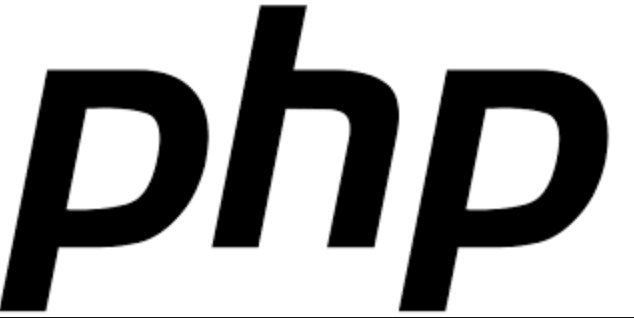 图片加水印教程:GD库实战技巧分享
图片加水印教程:GD库实战技巧分享
- 上一篇
- 图片加水印教程:GD库实战技巧分享

- 下一篇
- PhpStorm状态栏自定义设置方法
查看更多最新文章-

- 文章 · 前端 | 3分钟前 | JavaScript HTML视频 播放控制 video标签 自定义播放
- HTML视频自定义播放与JS控制技巧
- 452浏览 收藏
-

- 文章 · 前端 | 4分钟前 |
- CSS动态表格背景色::has()与属性选择器技巧
- 320浏览 收藏
-
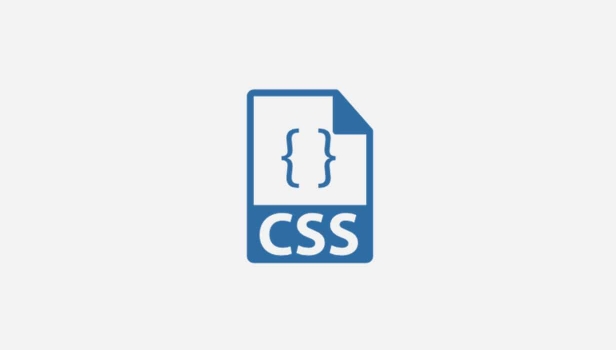
- 文章 · 前端 | 6分钟前 |
- css如何同时选中checked和disabled状态
- 160浏览 收藏
-

- 文章 · 前端 | 8分钟前 |
- CSS网格容器宽度异常解决方法
- 305浏览 收藏
-

- 文章 · 前端 | 8小时前 | CSS JavaScript localStorage CSS变量 颜色主题切换
- JS动态切换颜色主题方法解析
- 440浏览 收藏
-

- 文章 · 前端 | 8小时前 |
- 响应式设计CSS优化与性能提升
- 447浏览 收藏
-

- 文章 · 前端 | 8小时前 |
- CSS缩放过渡技巧与动画实现
- 450浏览 收藏
-

- 文章 · 前端 | 8小时前 |
- Linux下dmenu快速启动HTML/CSS预览终端
- 306浏览 收藏
-

- 文章 · 前端 | 8小时前 | JavaScript TypeScript 静态类型 泛型 装饰器
- JavaScript与TypeScript类型系统解析
- 141浏览 收藏
-

- 文章 · 前端 | 8小时前 |
- CSSz-index定位解决视频覆盖问题
- 426浏览 收藏
-

- 文章 · 前端 | 8小时前 |
- CSS动画卡顿?transition-transform优化技巧
- 323浏览 收藏
查看更多课程推荐-

- 前端进阶之JavaScript设计模式
- 设计模式是开发人员在软件开发过程中面临一般问题时的解决方案,代表了最佳的实践。本课程的主打内容包括JS常见设计模式以及具体应用场景,打造一站式知识长龙服务,适合有JS基础的同学学习。
- 543次学习
-

- GO语言核心编程课程
- 本课程采用真实案例,全面具体可落地,从理论到实践,一步一步将GO核心编程技术、编程思想、底层实现融会贯通,使学习者贴近时代脉搏,做IT互联网时代的弄潮儿。
- 516次学习
-

- 简单聊聊mysql8与网络通信
- 如有问题加微信:Le-studyg;在课程中,我们将首先介绍MySQL8的新特性,包括性能优化、安全增强、新数据类型等,帮助学生快速熟悉MySQL8的最新功能。接着,我们将深入解析MySQL的网络通信机制,包括协议、连接管理、数据传输等,让
- 500次学习
-

- JavaScript正则表达式基础与实战
- 在任何一门编程语言中,正则表达式,都是一项重要的知识,它提供了高效的字符串匹配与捕获机制,可以极大的简化程序设计。
- 487次学习
-

- 从零制作响应式网站—Grid布局
- 本系列教程将展示从零制作一个假想的网络科技公司官网,分为导航,轮播,关于我们,成功案例,服务流程,团队介绍,数据部分,公司动态,底部信息等内容区块。网站整体采用CSSGrid布局,支持响应式,有流畅过渡和展现动画。
- 485次学习
查看更多AI推荐-

- ChatExcel酷表
- ChatExcel酷表是由北京大学团队打造的Excel聊天机器人,用自然语言操控表格,简化数据处理,告别繁琐操作,提升工作效率!适用于学生、上班族及政府人员。
- 3212次使用
-

- Any绘本
- 探索Any绘本(anypicturebook.com/zh),一款开源免费的AI绘本创作工具,基于Google Gemini与Flux AI模型,让您轻松创作个性化绘本。适用于家庭、教育、创作等多种场景,零门槛,高自由度,技术透明,本地可控。
- 3425次使用
-

- 可赞AI
- 可赞AI,AI驱动的办公可视化智能工具,助您轻松实现文本与可视化元素高效转化。无论是智能文档生成、多格式文本解析,还是一键生成专业图表、脑图、知识卡片,可赞AI都能让信息处理更清晰高效。覆盖数据汇报、会议纪要、内容营销等全场景,大幅提升办公效率,降低专业门槛,是您提升工作效率的得力助手。
- 3455次使用
-

- 星月写作
- 星月写作是国内首款聚焦中文网络小说创作的AI辅助工具,解决网文作者从构思到变现的全流程痛点。AI扫榜、专属模板、全链路适配,助力新人快速上手,资深作者效率倍增。
- 4564次使用
-

- MagicLight
- MagicLight.ai是全球首款叙事驱动型AI动画视频创作平台,专注于解决从故事想法到完整动画的全流程痛点。它通过自研AI模型,保障角色、风格、场景高度一致性,让零动画经验者也能高效产出专业级叙事内容。广泛适用于独立创作者、动画工作室、教育机构及企业营销,助您轻松实现创意落地与商业化。
- 3832次使用
查看更多相关文章-
- JavaScript函数定义及示例详解
- 2025-05-11 502浏览
-
- 优化用户界面体验的秘密武器:CSS开发项目经验大揭秘
- 2023-11-03 501浏览
-
- 使用微信小程序实现图片轮播特效
- 2023-11-21 501浏览
-
- 解析sessionStorage的存储能力与限制
- 2024-01-11 501浏览
-
- 探索冒泡活动对于团队合作的推动力
- 2024-01-13 501浏览
- 内容过长问题: 虽然堆叠了,但如果某个单元格里的文本内容非常长,它依然会占据很大的垂直空间,导致整个表格变得非常高,用户需要滚动很久才能看完。这时候,可能需要结合
- 媒体查询定义: 针对小屏幕设备设置一个断点,例如




